git上传本地代码到远程仓库
之前一直用git,但是一段时间不用,马上就忘记了。记录一下,以防后面再忘记。前提:把本地代码上传到远程仓库,并且远程仓库已经建完了。步骤:1.首先把远程仓库代码下载到本地电脑,可以指定下载特定分支的代码git clone http://xxxxxxxxxxxxx.git -b 分支名2.把要上传到代码复制到步骤1下载的文件夹里面,具体复制位置根据自己的要求定。然后执行git status可以查看哪
之前一直用git,但是一段时间不用,马上就忘记了。记录一下,以防后面再忘记。
步骤:
1.首先你需要一个github账号,所以还没有的话先去注册吧!
https://github.com/
我们使用git需要先安装git工具,这里给出下载地址,下载后一路(傻瓜式安装)直接安装即可:
https://git-for-windows.github.io/
2.登陆后,进入Github首页,点击New新建一个项目

3.填写相应信息后点击create repository即可
Repository name: 仓库名称(输入名字,最好不要使用中文),我的仓库名字为IP-Tool
Description(可选): 仓库描述介绍
Public, Private : 仓库权限(公开共享,私有或指定合作者)
Initialize this repository with a README: 添加一个README.md
gitignore: 不需要进行版本管理的仓库类型,对应生成文件.gitignore
license: 证书类型,对应生成文件LICENSE

此时github的仓库就创建完毕。
4.接下来就到本地操作了,首先创建一个文件夹,我创建的文件夹名字为“Git”,进入这个文件夹之后,右键鼠标,如果你之前安装git成功的话,右键会出现两个新选项,分别为Git Gui Here,Git Bash Here,这里我们选择Git Bash Here,进入如下界面。

5. 进入到刚才创建的GitHub界面,复制一下仓库链接地址,如下图所示:

6.6.接下来输入如下代码(关键步骤),把github上面的仓库克隆到本地
git clone https://github.com/LFrankJun/IP-Tool.git(https://github.com/LFrankJun/IP-Tool.git替换成你之前复制的地址)

6. 此时Git文件夹里面会有一个名为IP-Tool的文件夹,此时将你的代码文件复制到IP-Tool的文件夹里面,如下图所示

7.接着输入命令 cd IP-Tool,进入IP-Tool的文件夹

7. 依次执行git add .把要上传的代码添加到本地git缓存区。执行git commit -m "添加注释" 执行git push origin 分支把本地仓库代码上传到远程仓库的分支里。
8、 最后上传成功的界面如下图所示:
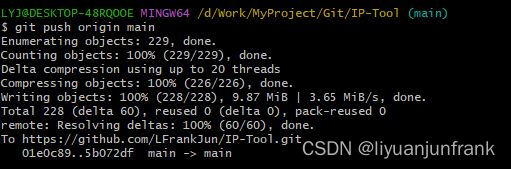
若后面再次修改了代码,进入步骤1的文件下面,执行git pull origin 分支拉取该分支最新的代码,然后把修改的代码复制到该文件夹里,再次执行步骤7即可。
参考链接:https://cloud.tencent.com/developer/article/1504684
更多推荐
 已为社区贡献1条内容
已为社区贡献1条内容








所有评论(0)